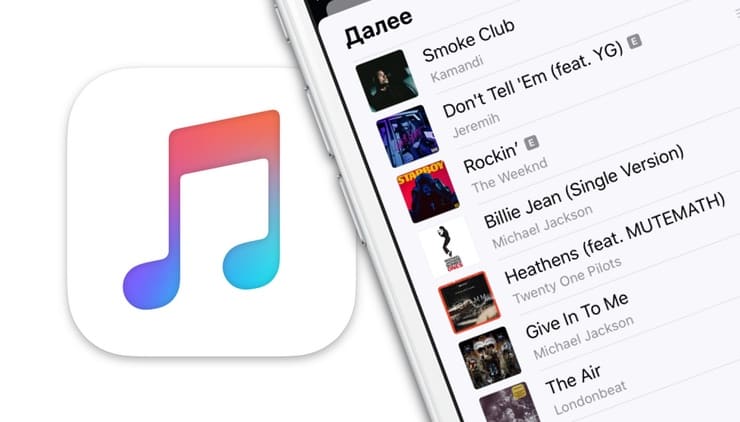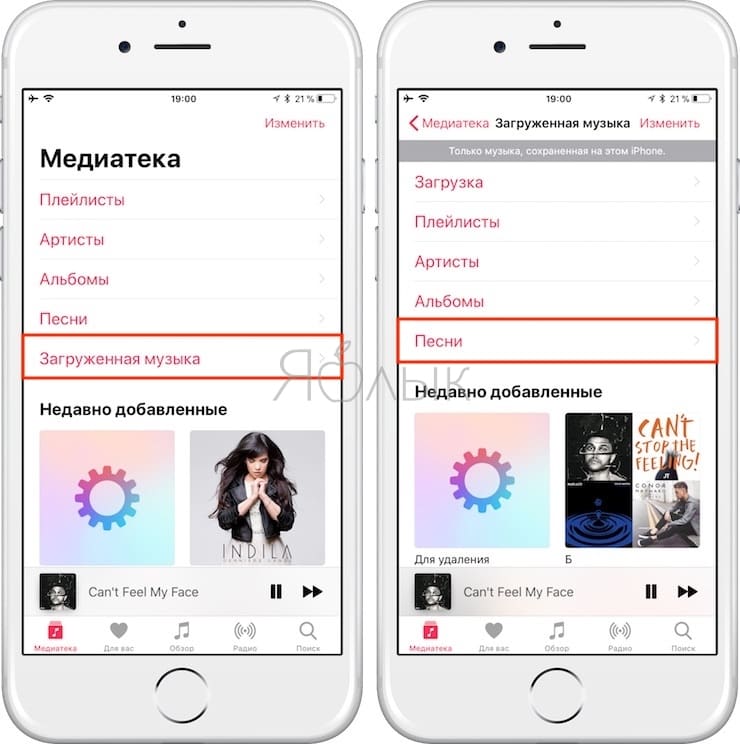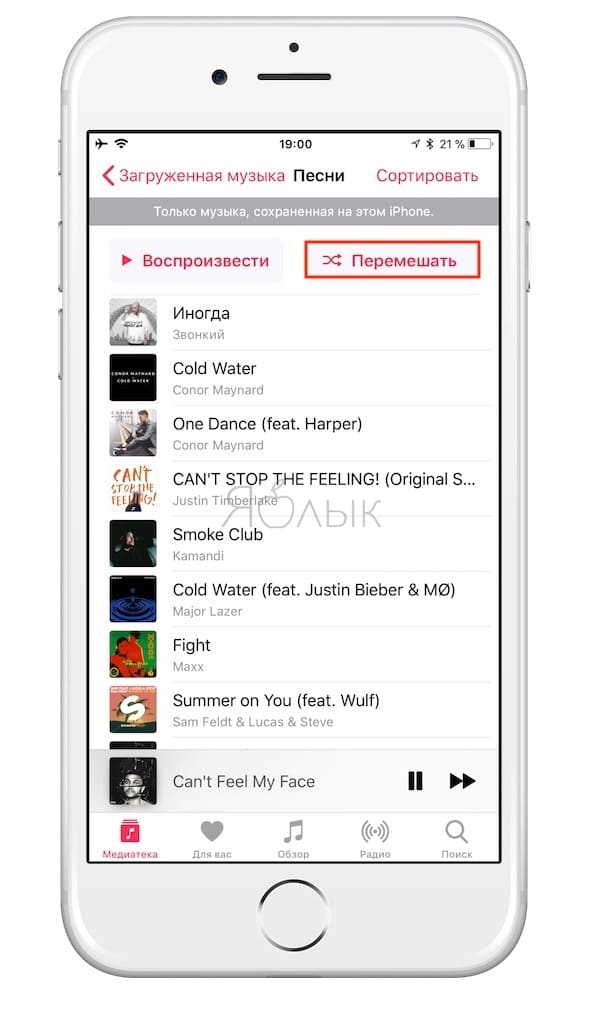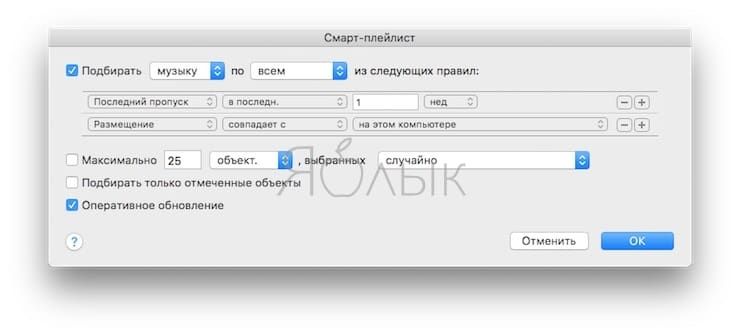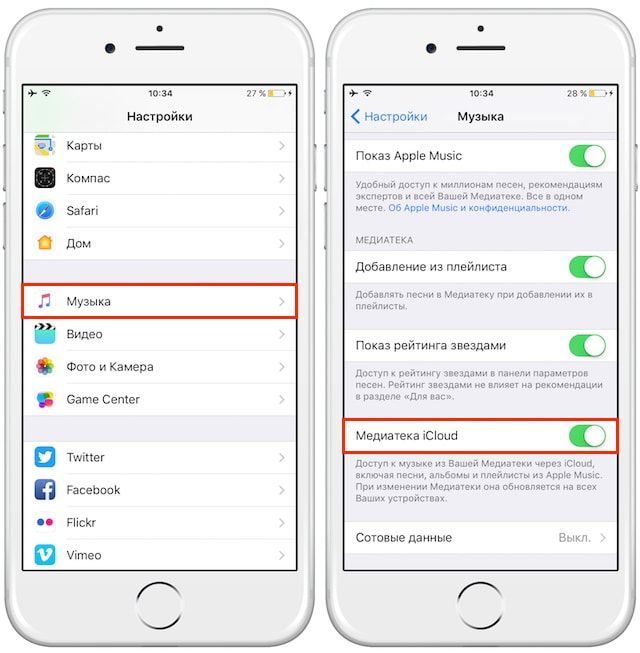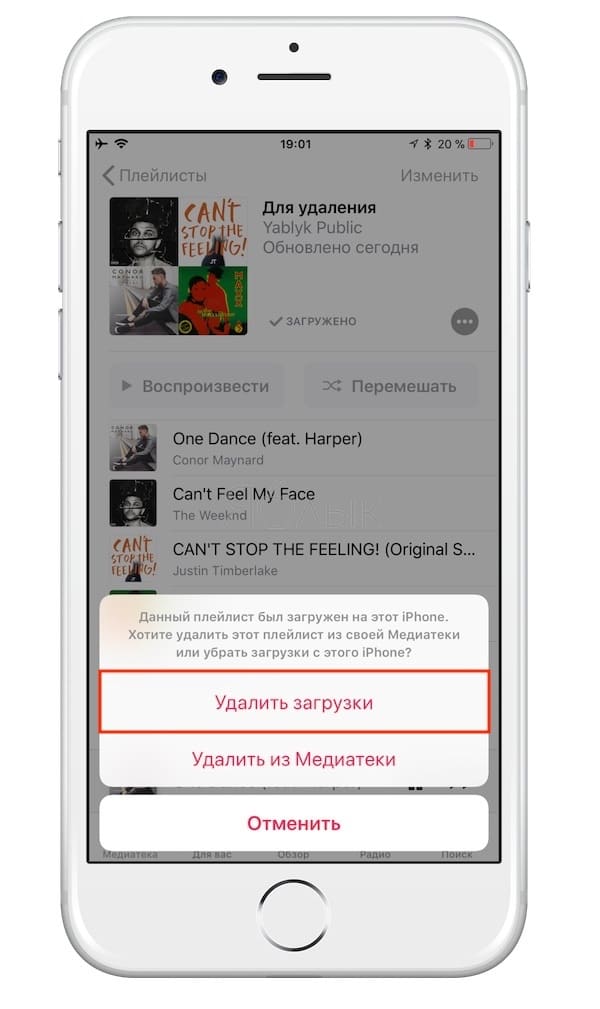Перемешивание и включение следующего трека – два отличных инструмента для прослушивания новой музыки на iPhone с помощью Apple Music. Вы можете загрузить много новой музыки на iPhone для прослушивания без интернета, а затем настроить ее на перемешивание и слушать, например, во время прогулок.
При наличии наушников AirPods, двойное постукивание по одному из них пропустит нежелательный трек. Это отличный способ послушать новую музыку, имеющий один большой раздражающий недостаток: рано или поздно у вас накопится много надоевших песен, загромождающих iPhone. Конечно, можно воспользоваться функцией «Оптимизация хранилища» в приложении Музыка, которая позволяет автоматически удалять ненужные композиции, но мы предлагаем более усовершенствованный способо при помощи специального смарт-плейлиста.
Как перейти к следующему треку на наушниках Apple
Откройте приложение «Музыка», перейдите в «Загруженная музыка» -> «Песни» и нажмите «Перемешать». Тогда iPhone создает случайный плейлист, очередность треков в котором можно посмотреть в списке Далее.
Если вам не нравится песня, дважды тапните по левому наушнику AirPod (или дважды быстро нажмите центральную кнопку на наушниках из комплекта iPhone), чтобы пропустить ее. Однако, таким образом на телефоне скапливается много нежелательных загрузок. При этом вы можете захотеть прослушать трек позже, но не хранить его на своем устройстве. Как же удалить загрузки, но сохранить песни в своей библиотеке?
Создание смарт-плейлиста
Внимание: для первой настройки смарт-плейлиста нужен компьютер на macOS или Windows с установленным приложением iTunes (скачать здесь), однако дальше все действия осуществляются на iPhone.
Для того чтобы собрать все пропущенные треки в один плейлист необходимо зайти в iTunes на Mac или ПК. Затем нужно создать новый смарт-плейлист, перейдя в меню «Файл» → «Новый смарт-плейлист» или нажав ⇧Shift + ⌥Option (Alt) + N на клавиатуре. Затем смарт-плейлист необходимо настроить следующим образом:
В плейлисте будут собраны все песни, которые были пропущены за последнюю неделю.
После этого этот список воспроизведения будет синхронизироваться с любым другим устройством, используя Медиатеку iCloud (проверьте, чтобы Медиатека iCloud была включена в iTunes на компьютере и на iOS-устройстве)
При этом, настройки плейлиста будут применены к устройству, на котором он включен. Таким образом, при открытии данного плейлиста на iPhone, он будет содержать только песни, загруженные именно на данный смартфон.
ПО ТЕМЕ: Как поделиться плейлистом Apple Music.
Удаление загруженных песен
Для того чтобы удалить загруженные треки с iPhone, откройте новый плейлист в приложении «Музыка» и нажмите иконку с изображением маленького круга с тремя точками. Затем нажмите «Удалить» -> «Удалить загрузки».
Если опция «Удалить» не отображается, значит, iPhone не распознает треки как загруженные. При этом устройство может показывать, что песня загружена в верхней части списка воспроизведения. В таком случае, снова нажмите значок с тремя точками и выберите «Загрузить». Треки уже загружены, так что фактически скачивание не произойдет.
ПО ТЕМЕ: Как смотреть (открыть) тексты песен из Apple Music на iPhone или iPad.
Чистота и порядок
Таким образом можно не только удалить нежелательные загрузки, но и перемешать загруженную музыку, не слушая ее снова. При добавлении новых загрузок в библиотеку устройство не будет повторять нежелательные треки. Все, что нужно для этого сделать – включить смарт-плейлист на iPhone, удалив загрузки.
Смотрите также: